잡학다식 창고
모바일로 문서 스캔 가능 무료 앱 - 오피스 렌즈 (Microsoft Lens) 본문

사실 이런 기능을 하는 무료 앱이 현재 많이 출시되어 있지만 제가 써본 것도 그렇고 평가가 가장 좋은 축에 속하는 앱으로 MS에서 출시한 "오피스 렌즈 (Microsoft Lens)" 를 소개합니다.
스캐너가 없는 상황에서 종이 문서 등을 PDF, JPG 등의 파일로 만들고자 할 때 주로 사용됩니다. 여기에 모바일 팩스 앱까지 별도로 사용하게 되면 스마트폰만 가지고 종이문서를 팩스로 보내는 것 까지 가능합니다. (무료 모바일 팩스 앱은 향후 포스팅으로 다룹니다)
"그냥 카메라로 촬영해도 JPG는 만들어지는 거잖아?" 라고 생각할 수 있는데, 계속 읽어주시기 바랍니다.
[ 1. 특징 및 기능 ]
■ 문서 자동 보정
예를 들어 A4 문서를 촬영할 때 일반 카메라로 촬영하면 각 모서리를 맞추는것이 힘듭니다. 이 때 오피스 렌즈로 촬영하게 되면 문서의 색상과 주변 배경의 색상을 자동으로 구분하여 모서리가 될 부분을 맞춰주는 것은 물론, 반듯한 직사각형화 하여 촬영 가능합니다.
■ 텍스트 추출
문서를 촬영한 후, 촬영된 문서에 적힌 글자를 인식하여 복사 및 붙여넣기가 가능한 형태의 텍스트 추출이 가능합니다.
[ 2. 어떤 때에 사용하는가 ]
■ 스캐너 없이 사진촬영으로 "문서를 정확한 모양으로 자동 보정하여" 스캔한 것과 똑같이 저장하고자 할 때
■ 문서가 아니더라도 명함, 화이트 보드 등에 적힌 글을 촬영하여 문서화 하고자 할 때
■ 문서에 적힌 글자를 일일이 타이핑 하여야 할 때
[ 3. 다운로드 ]
■ 다운로드 방법
플레이스토어, 앱스토어 에서 "오피스 렌즈" 또는 "microsoft lens" 로 검색하여 설치합니다.
Microsoft Lens - PDF Scanner - Google Play 앱
Microsoft Lens에서는 화이트보드와 문서의 사진을 잘라서 화질을 개선하고 판독 가능 형식으로 생성할 수 있습니다. Microsoft Lens를 사용하면 이미지를 PDF, Word, PowerPoint 및 Excel 파일로 변환하고, 인
play.google.com
[ 4. 사용 예시 ]
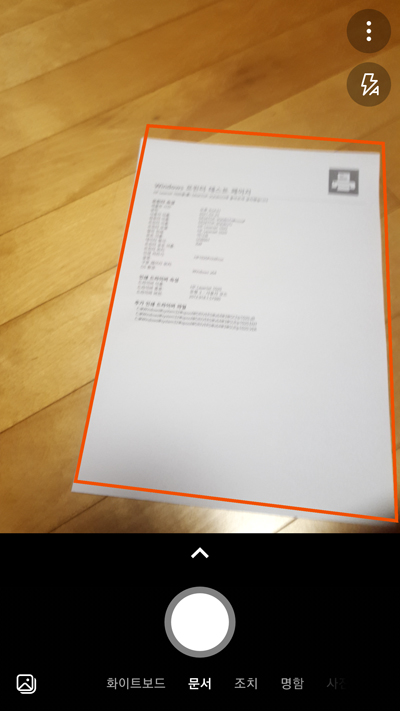
문서 촬영을 시작하면 문서의 색상과 주변색상 차이를 인식하여 자동영역을 손이 가는대로 맞춰주는데, 이 인식률이 생각보다 좋습니다. 화면 하단의 화이트보드, 명함 등으로 모드를 바꾸면 인식하는 범위를 그 용도에 맞춰 인식해 주므로 이점 또한 대단합니다.
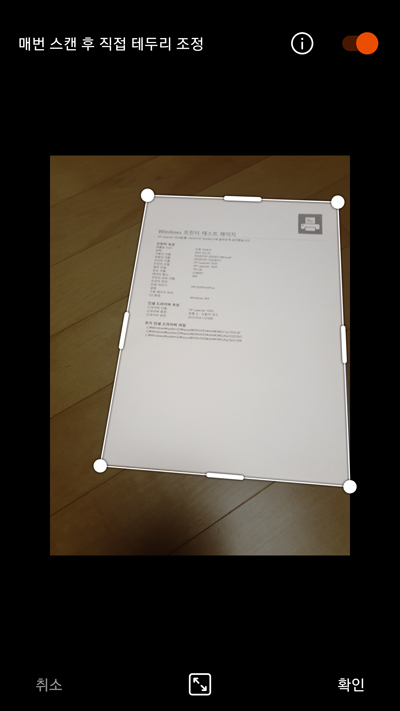
촬영 셔터를 누르면 이렇게 자동인식한 영역을 보여주면서 사용자가 세부 조절을 할 수 있는 화면이 나옵니다. 여기서 최종 조절을 한 다음 확인을 누릅니다.
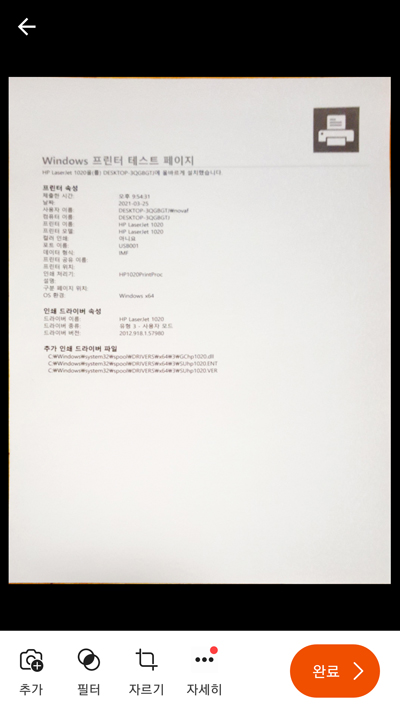
반듯한 직사각형 문서로 조절해 준 모습입니다. 제가 사진을 약간 흔들리게 찍어서 좀 흐리게 나왔는데, 정확하게만 촬영하면 아주 선명하게 촬영됩니다. 이상이 없으면 완료버튼을 누릅니다.
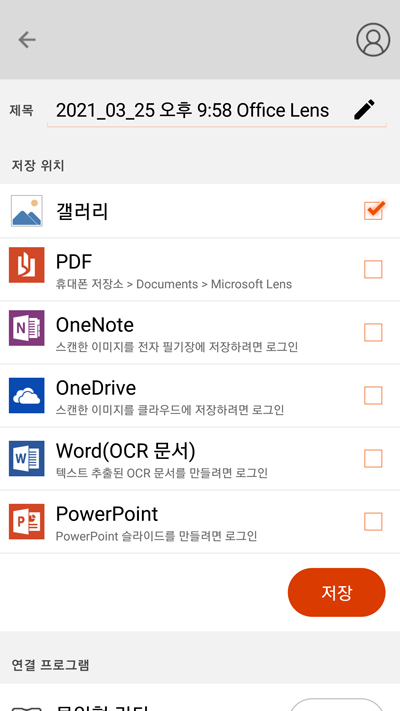
JPG, PDF 등 원하는 포맷으로 저장가능한 창이 나오는데 이를 선택하면 저장이 끝나게 됩니다. 이때 word문서를 선택하게 되면 해당 촬영본에 적힌 글씨를 인식하여 문서로 만들게 되며, 이 경우 마이크로 소프트 계정이 있어야 가능합니다. JPG와 PDF는 그냥 저장이 가능합니다.
'컴퓨터' 카테고리의 다른 글
| 이니 세이프 (inisafe) 북한 해킹 이슈 관련 긴급패치 관련 도움말 (1) | 2023.04.01 |
|---|---|
| 안드로이드 크롬 웹뷰 (Web view) 문제 해결 방법 - 2021.03.24 최신 업데이트 (0) | 2021.03.24 |
| 안드로이드 크롬 웹뷰 (Web view) 문제 해결 방법 - 2021.03.23 장애 (0) | 2021.03.23 |
| 윈도우 자주쓰는 단축키 모음 (0) | 2021.02.21 |




